导读今天来聊聊一篇关于教程知识:win7声音图标红叉怎么办的文章,现在就为大家来简单介绍下教程知识:win7声音图标红叉怎么办,希望对各位小伙伴
今天来聊聊一篇关于教程知识:win7声音图标红叉怎么办的文章,现在就为大家来简单介绍下教程知识:win7声音图标红叉怎么办,希望对各位小伙伴们有所帮助。
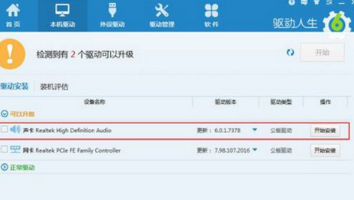
win7声音图标红叉怎么办
一、安装声卡驱动
1、在桌面上,右键点击“计算机”—“设备”—“声音、
视频和游戏控制器”,查看Realtek High Definition Audio是否显示正常,
如果红叉或黄色感叹号,说明没有安装驱动;
2、这时候自己下载声卡驱动安装,或者使用驱动精灵、驱动人生等工具安装最新声卡驱动。
二、设置音频管理器
1、如果声音图标依然打红叉,则依次点击开始按钮—
控制面板—硬件和声音—Realtek高清晰音频管理器;
2、如果控制面板没有管理器选项,则进入C:\Program Files\Realtek\Audio\HAD目录,
双击打开RAVCpl64.exe;并在Realtek高清晰音频管理器右上角,点击黄色文件夹图标,它是插孔设置图标;
3、勾选“禁用前面板插孔检测”,点击确定,这时候后右下角的小喇叭红叉就消失了,电脑就有声音了。
相信通过教程知识:win7声音图标红叉怎么办这篇文章能帮到你,在和好朋友分享的时候,也欢迎感兴趣小伙伴们一起来探讨。


